Android Studio のデフォルトのエージェント モードには、コンテキスト ウィンドウに制限がある無料の 1 日の割り当てがあります。コンテキスト ウィンドウを拡張するには、独自の Gemini API キーを追加して、Gemini 3 Pro で最大 100 万個のトークンを利用します。サードパーティ モデルを使用するときに API キーを追加する方法については、リモートモデルを使用するをご覧ください。
コンテキスト ウィンドウが大きくなると、Gemini に送信できる指示、コード、添付ファイルの数が増え、回答の質がさらに向上します。これは、エージェントを使用する場合に特に便利です。コンテキストが大きくなるほど、Gemini 3 は複雑なタスクや長時間実行されるタスクについて推論できるようになります。
Gemini API キーを取得するには:
- Android Studio で、[File](macOS では [Android Studio])> [Settings] > [Tools] > [Gemini] > [Model Providers] に移動し、[Gemini] をクリックします。
- [Gemini API キーを取得] をクリックして Google AI Studio を開き、API キーを取得または作成します。
- [API キー] フィールドに Gemini API キーを入力します。使用可能なモデルにモデルのリストが表示されます。
- 有効にするモデルを選択します。プロンプトを送信するときに、有効なモデルから選択できます。
- [適用] を選択して更新を適用します([OK] をクリックして更新を適用し、すぐに設定を終了します)。
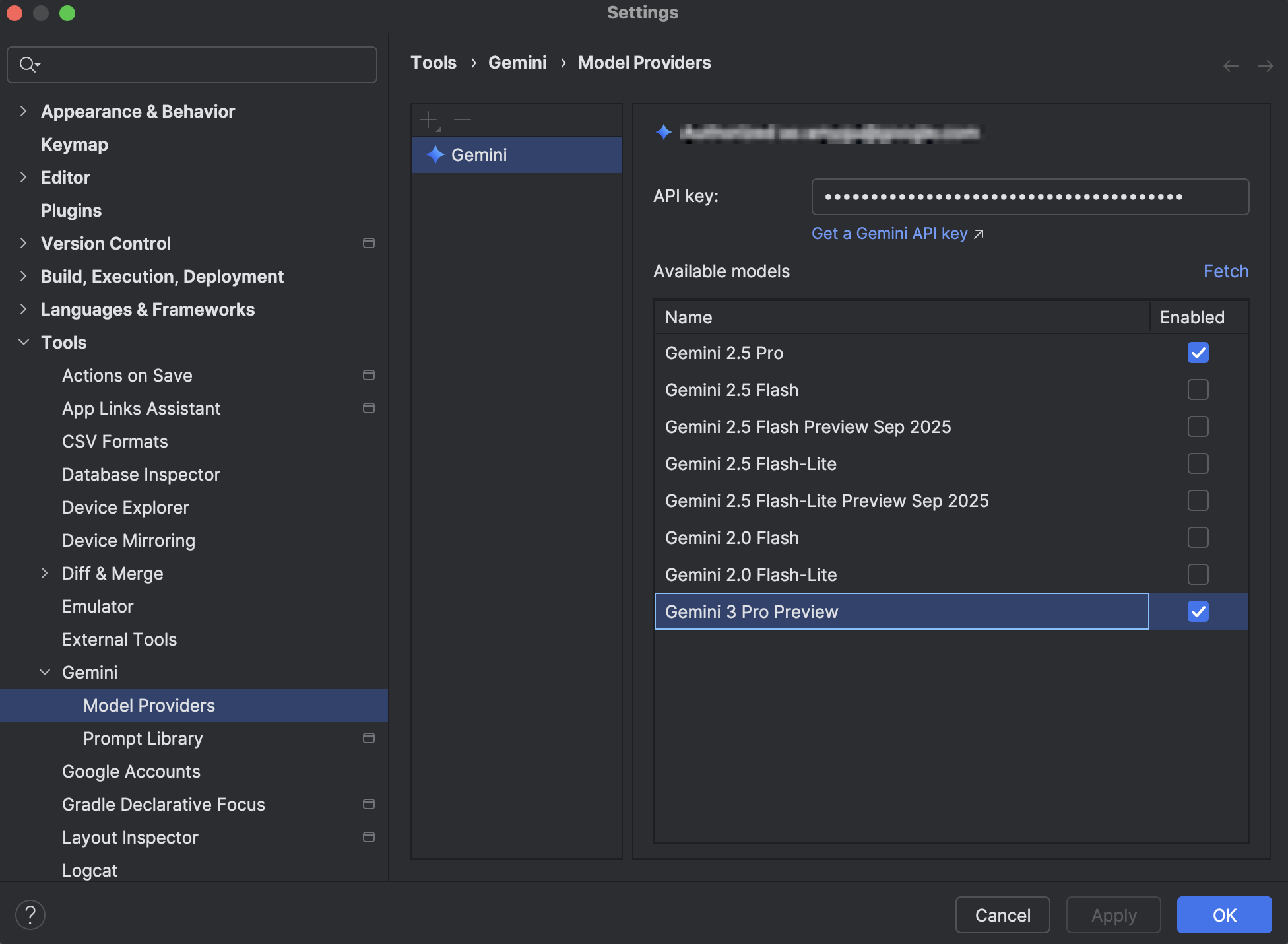
個人用 API キーに関連付けられた Gemini API の使用には追加料金が適用されるため、Gemini API キーを保護してください。AI Studio で Gemini API キーの使用状況をモニタリングするには、[使用量と上限] を使用します。
